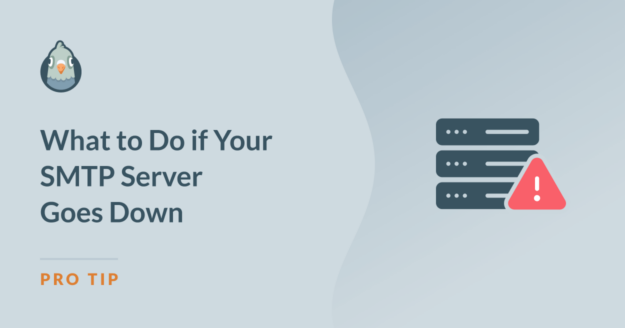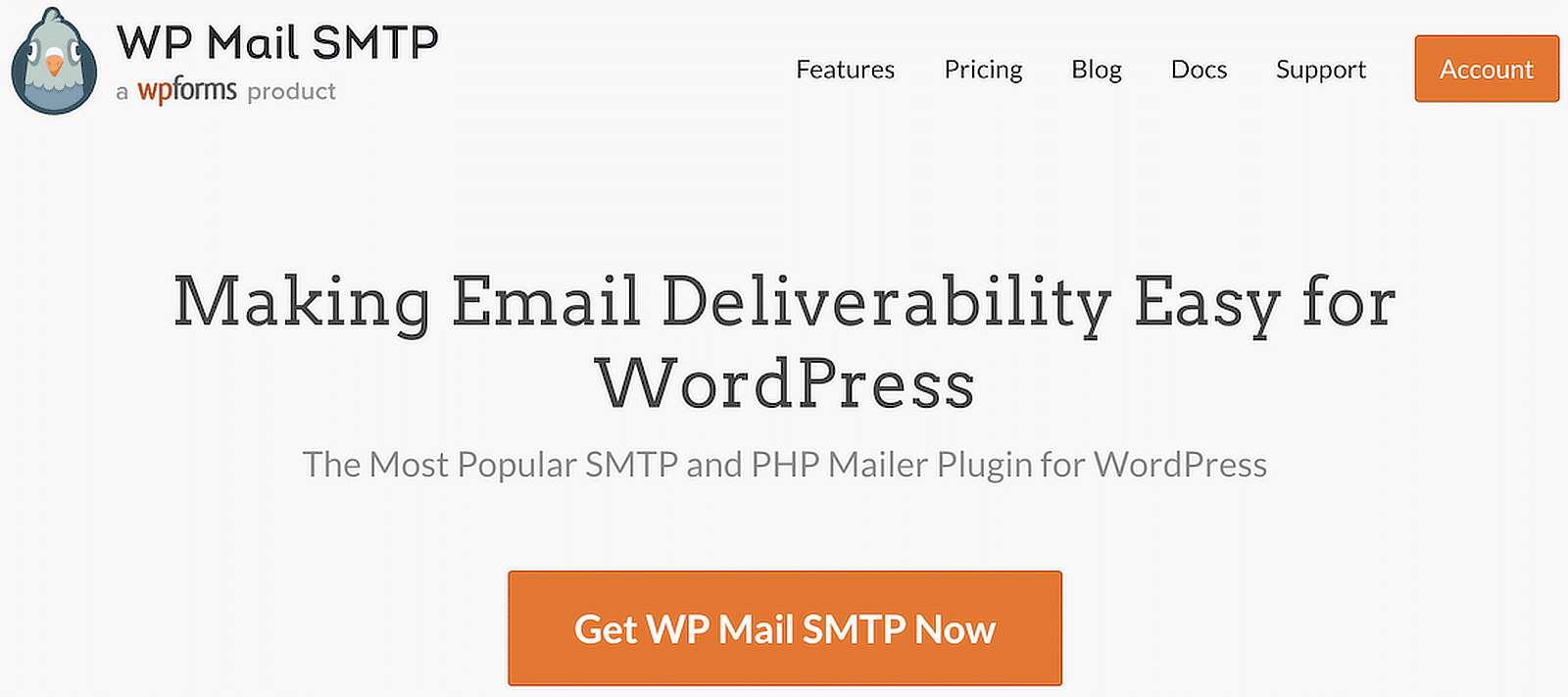Résumé de l'IA
Ayant géré plusieurs sites WordPress au fil des ans, je sais à quel point il est important d'avoir un serveur SMTP fiable pour s'assurer que vos courriels sont délivrés sans problème.
C'est pourquoi il est vital d'avoir un plan en place pour faire face à une panne SMTP. Si votre serveur SMTP tombe en panne, les courriels risquent de rebondir, les notifications critiques ne parviendront pas à vos utilisateurs et votre flux de travail pourrait être paralysé.
Dans ce billet, j'expliquerai exactement ce qu'il faut faire si votre serveur SMTP tombe en panne. Gardez à l'esprit que de nombreux conseils sont axés sur ce qu'il faut faire en cas de panne, mais pour qu'ils fonctionnent correctement, vous devez avoir configuré ces fonctionnalités au préalable.
Configurer WP Mail SMTP pour rester préparé
Que faire lorsque votre serveur SMTP tombe en panne de manière inattendue ? J'en ai fait l'expérience à plusieurs reprises, et je peux vous dire qu'avoir les bons outils en place peut vous épargner beaucoup de stress et de frustration. C'est là que WP Mail SMTP est utile !
Ainsi, la première étape à suivre pour gérer efficacement les temps d'arrêt du serveur SMTP est de configurer WP Mail SMTP. Consultez ce guide pour apprendre à configurer correctement le plugin WP Mail SMTP dans WordPress dès le départ, puis suivez les étapes ci-dessous :
Étape 1 : Surveiller les échecs des courriels avec les alertes SMTP de WP Mail
J'ai appris qu'il est essentiel d'être proactif lorsqu'il s'agit de gérer des problèmes de messagerie ou lorsque votre serveur SMTP tombe en panne. La fonction d'alertes de WP Mail SMTP est l'une des premières choses que j'ai mises en place pour garder mon système de messagerie sous contrôle.
Lorsqu'il y a un problème avec le serveur SMTP ou un problème de livraison, je veux le savoir tout de suite, afin de pouvoir agir avant que la situation ne s'aggrave. Obtenir des notifications en temps réel sur les performances de votre serveur SMTP est très facile avec WP Mail SMTP.
Pour configurer cela, allez dans WP Mail SMTP " Settings et cliquez sur l'onglet Alerts. Cela vous amènera à la page Alertes, où vous pouvez sélectionner n'importe laquelle de ces intégrations de service pour délivrer vos alertes par email:
- Courriel
- Slack
- Microsoft Teams
- SMS via Twilio Alertes
- Crochets Web
Grâce à cette configuration, je ne suis jamais pris au dépourvu par une augmentation soudaine du nombre d'échecs de courrier électronique ou par une panne de serveur. Mettre en place des alertes, c'est comme avoir un assistant personnel qui surveille en permanence votre système de messagerie pour vous.
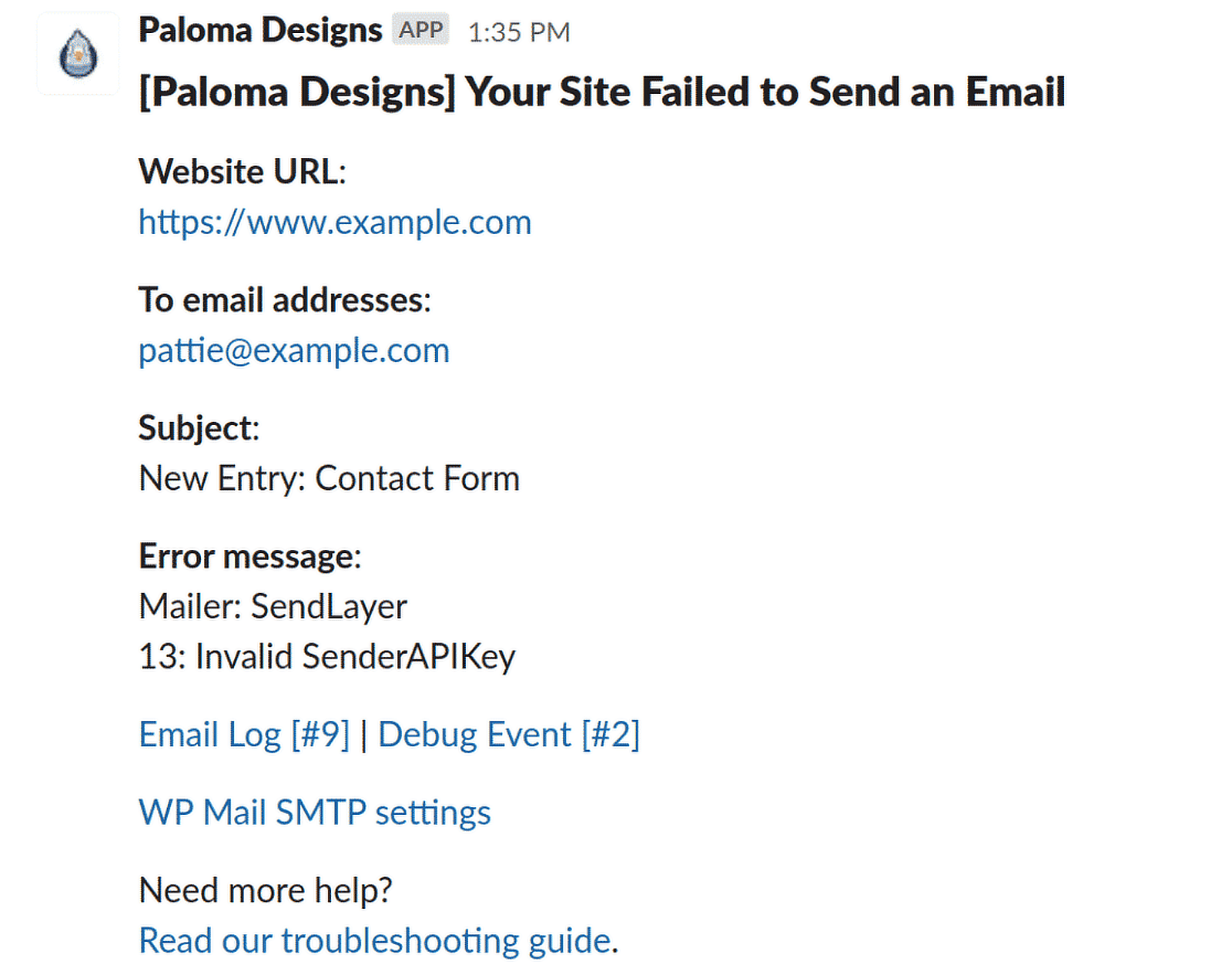
Étape 2 : Vérifier la présence de problèmes liés au serveur SMTP et diagnostiquer le problème
Lorsque je soupçonne que quelque chose ne va pas dans la livraison de mes emails, la première chose que je fais est de confirmer si c'est vraiment un problème de port SMTP ou de serveur. C'est là que les outils de diagnostic de WP Mail SMTP sont utiles.
J'ai constaté que l'envoi d'un email de test dans WP Mail SMTP est le moyen le plus simple d'obtenir une image claire de ce qui se passe dans les coulisses. Naviguez vers WP Mail SMTP " Tools et ouvrez l'onglet Email Test pour envoyer un email de test.
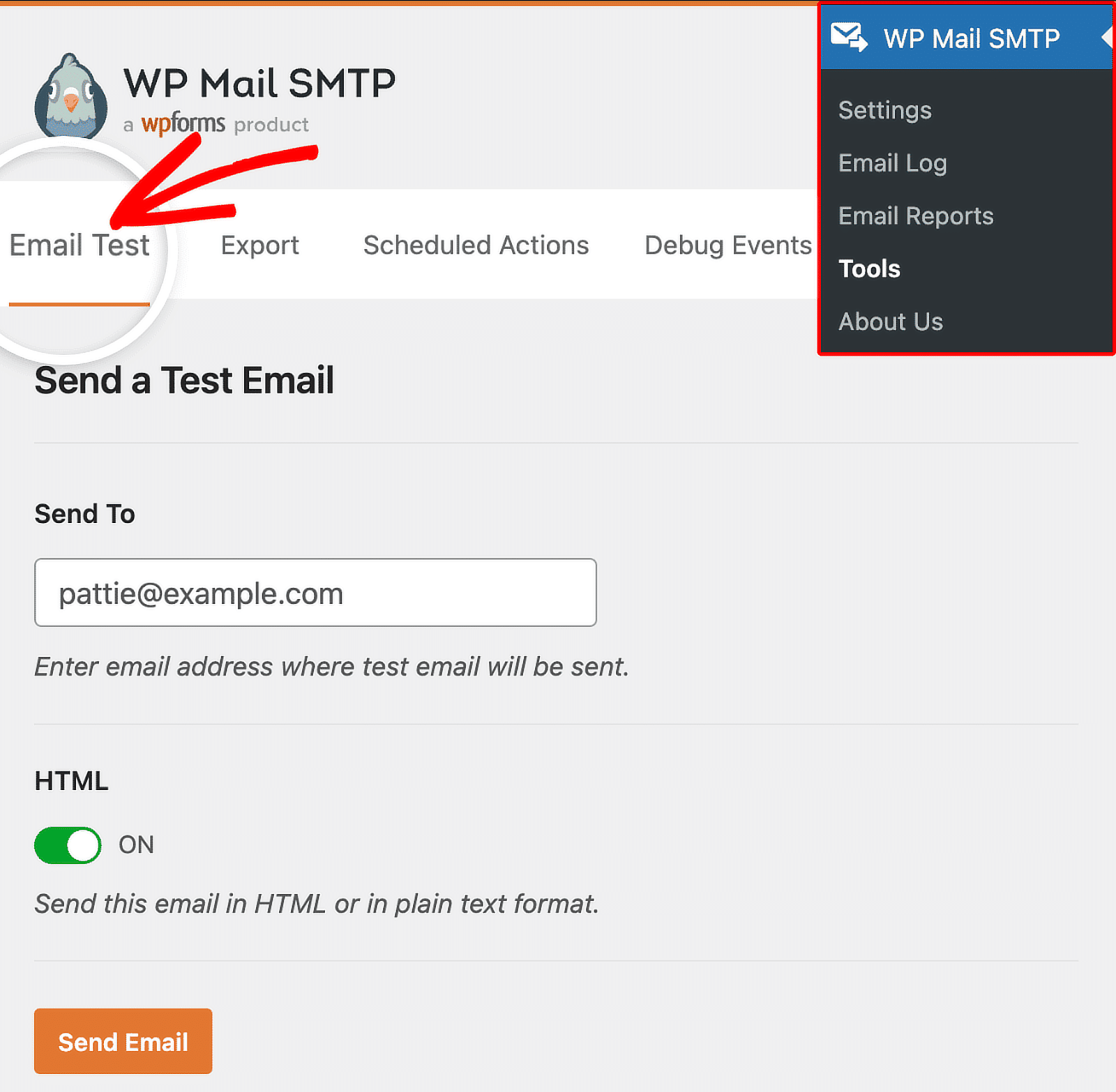
Si le courriel de test échoue, cela indique clairement que le serveur SMTP lui-même est en panne ou que les paramètres de connexion sont mal configurés. Suivez les étapes recommandées dans le message d'erreur.
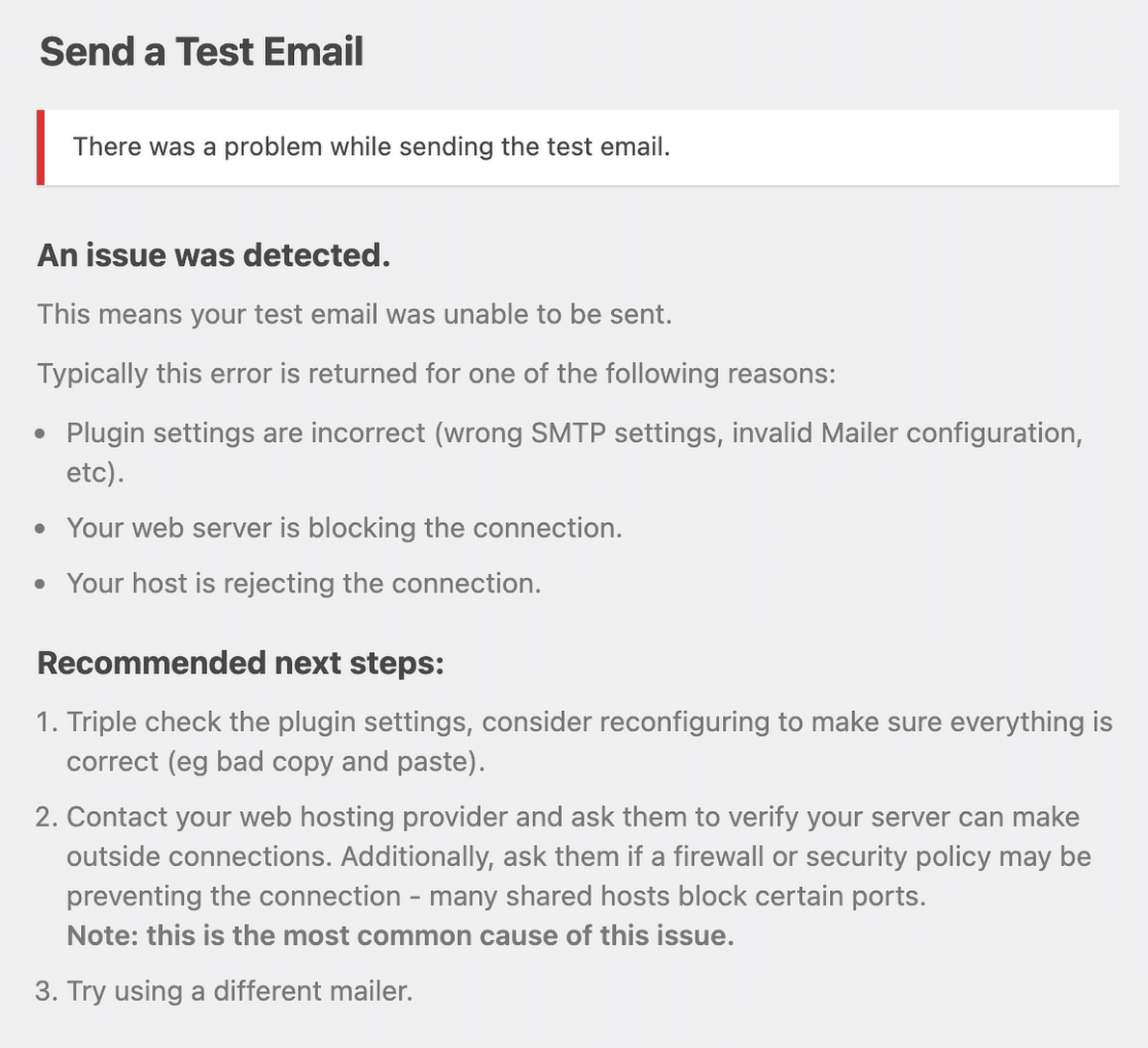
Lire aussi : Comment vérifier si votre domaine d'envoi est sur liste noire ?
Étape 3 : Utiliser les rapports/registres d'e-mails pour suivre les e-mails manqués
L'activation des journaux d'emails dans WP Mail SMTP est une bouée de sauvetage si vous craignez de perdre des emails pendant les temps d'arrêt du SMTP.
J'ai découvert qu'en conservant un registre détaillé de tous les courriels envoyés, je n'ai jamais à me demander si quelque chose d'important ne s'est pas perdu en cours de route.
Lorsque le serveur est rétabli, je peux voir exactement ce qui a été envoyé, ce qui a échoué, et ce que je dois éventuellement renvoyer. Pour accéder à vos rapports, allez sur WP Mail SMTP " Email Reports.
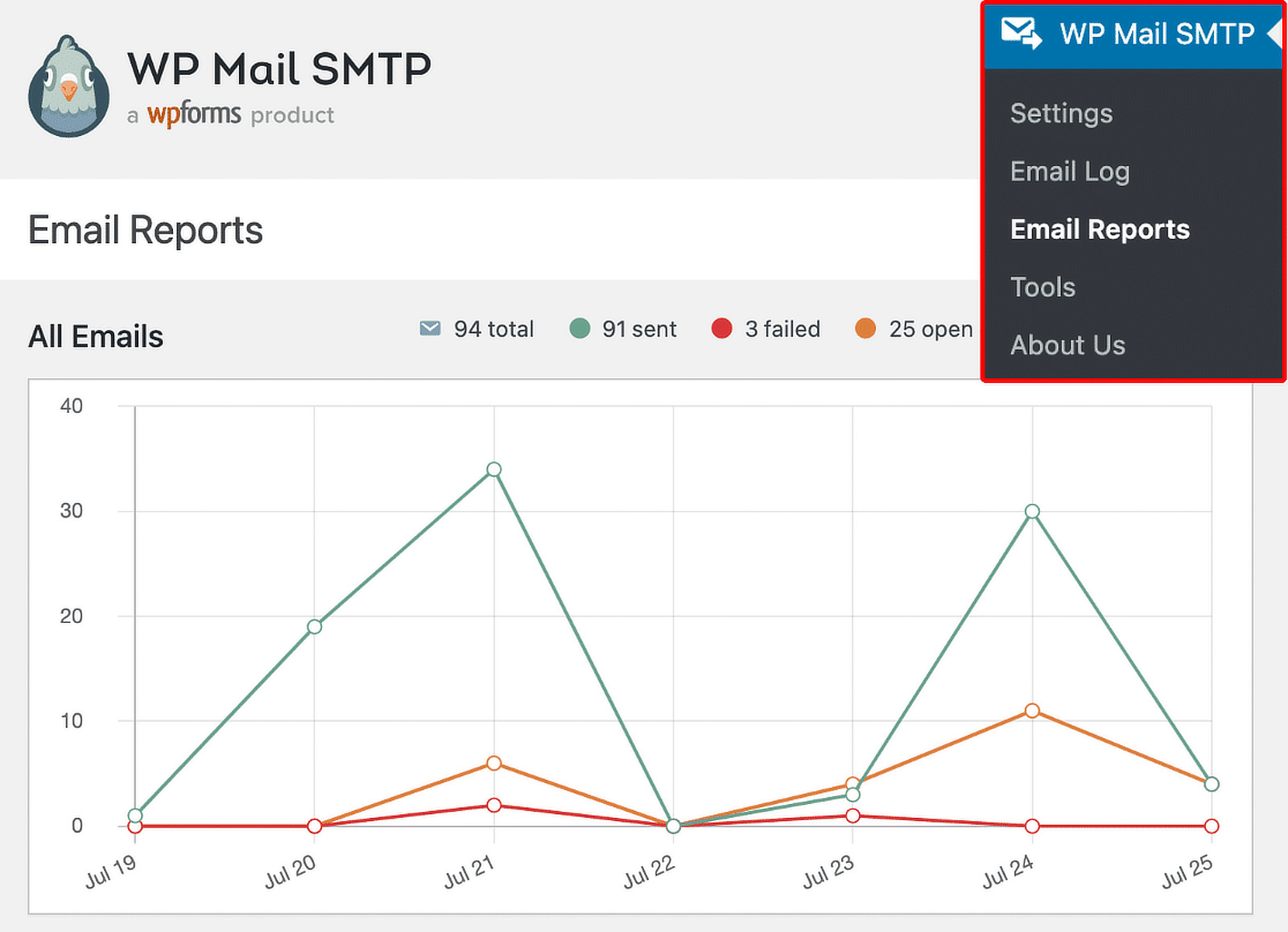
Si vous souhaitez examiner de plus près les statistiques de chaque email, cliquez simplement sur WP Mail SMTP " Email Log dans le menu d'administration de WordPress.
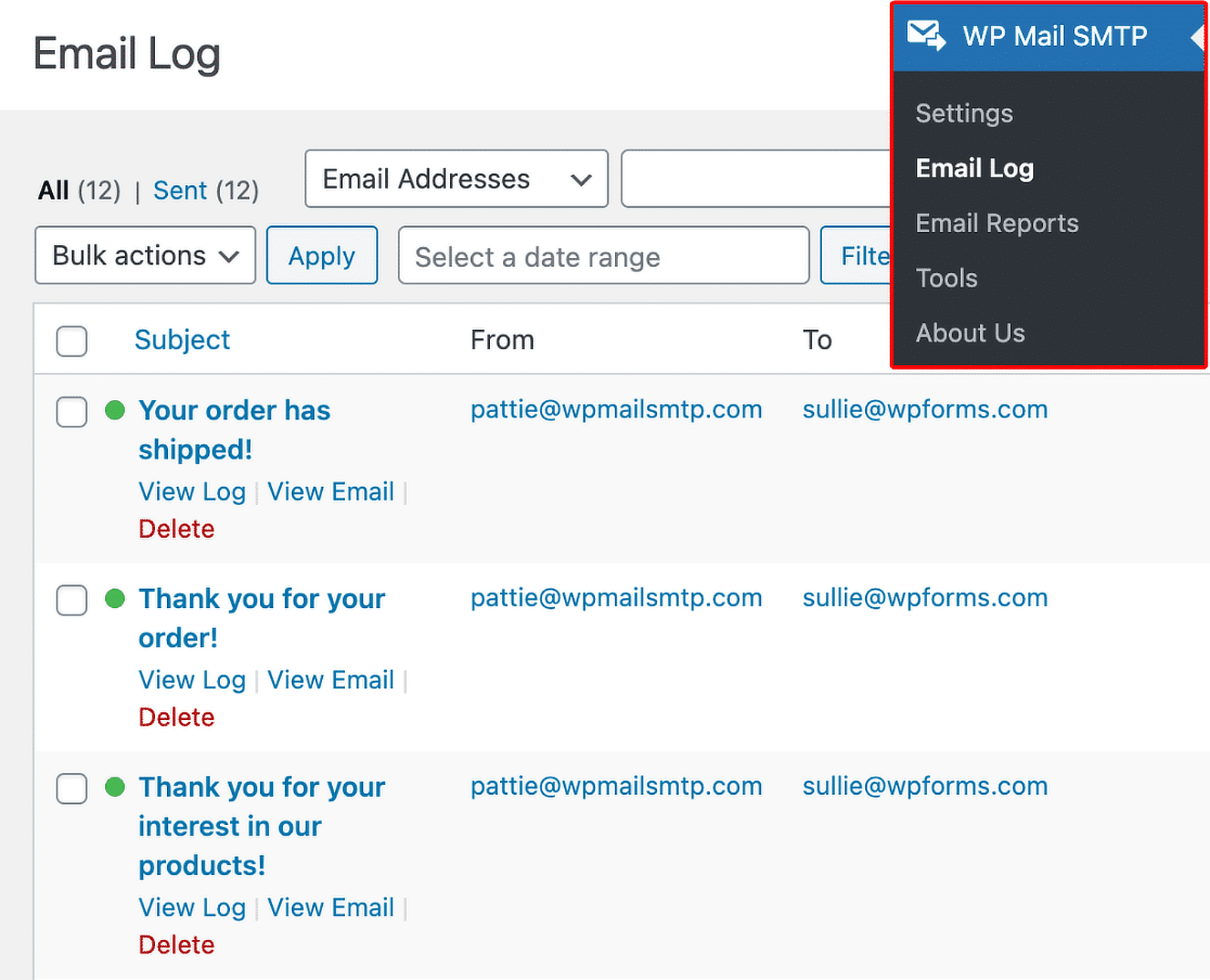
À partir de là, vous pouvez facilement voir tous les courriels qui ont échoué. Cliquez sur l'objet de l'e-mail que vous souhaitez renvoyer pour ouvrir sa page de journal individuelle. Cliquez ensuite sur Renvoyer dans le menu Actions.
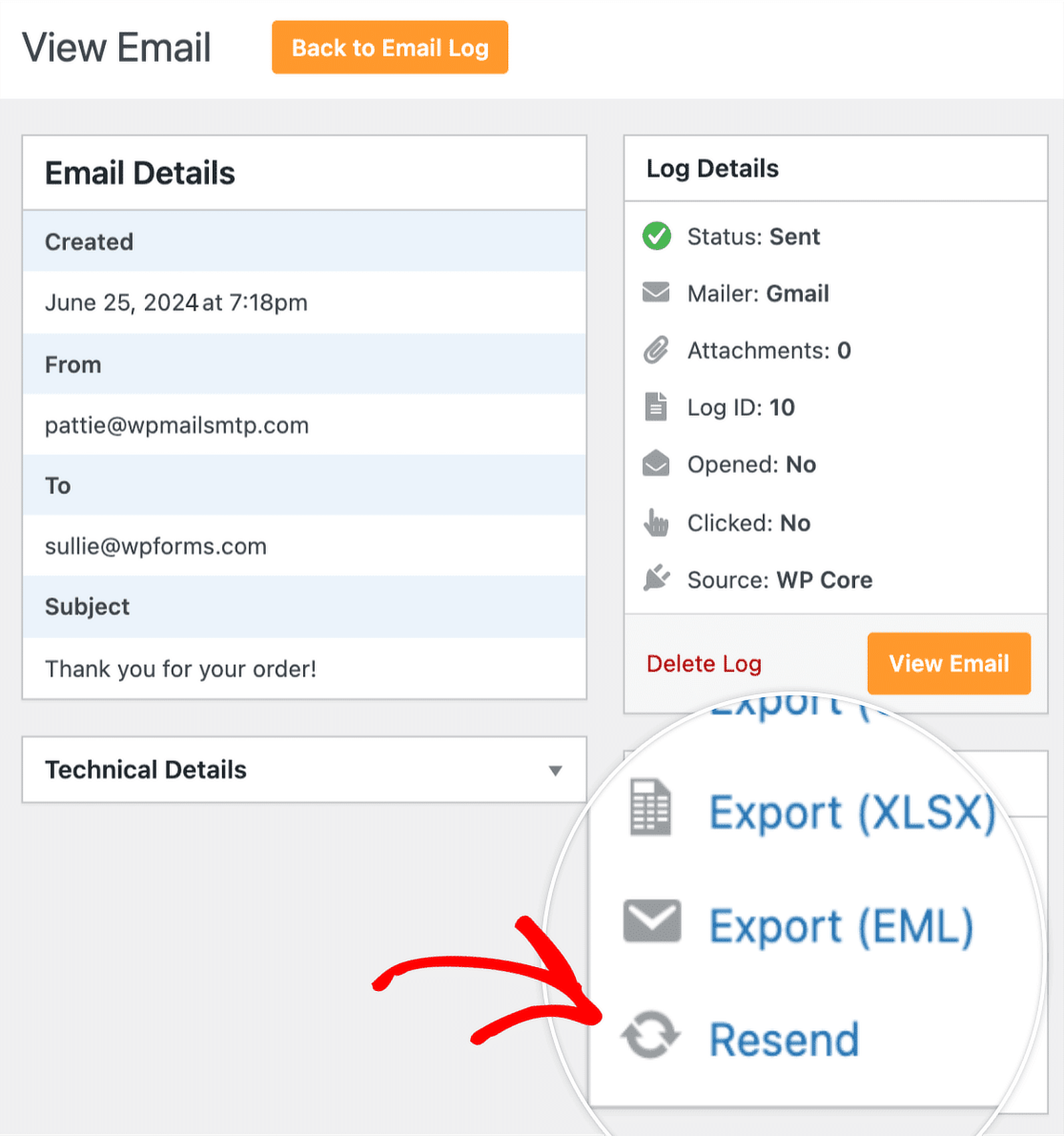
D'après mon expérience, le fait de disposer de ces registres m'a sauvé la vie dans les situations où les choses tournent mal de manière inattendue.
Ils constituent un filet de sécurité, de sorte que je n'ai pas à m'inquiéter de perdre des messages précieux simplement parce que mon serveur SMTP a eu un problème.
Étape 4 : Renvoyer des emails en masse avec WP Mail SMTP
Lorsque votre serveur SMTP tombe en panne, certains courriels peuvent ne pas être envoyés, ce qui entraîne des occasions manquées et des lacunes dans la communication.
Je vous ai déjà montré qu'il est possible de renvoyer un email qui a échoué en utilisant WP Mail SMTP, mais que faire si vous avez besoin de renvoyer plusieurs emails à la fois ? Je suis moi-même passé par là, me demandant comment renvoyer ces emails sans avoir à les parcourir un par un.
C'est là que la fonction d'envoi en masse de WP Mail SMTP se révèle vraiment efficace. Vous pouvez utiliser le menu déroulant Actions en masse sur la page Journal des emails pour les envoyer tous en même temps. Utilisez les cases à cocher à gauche de chaque sujet pour sélectionner les emails que vous souhaitez renvoyer.
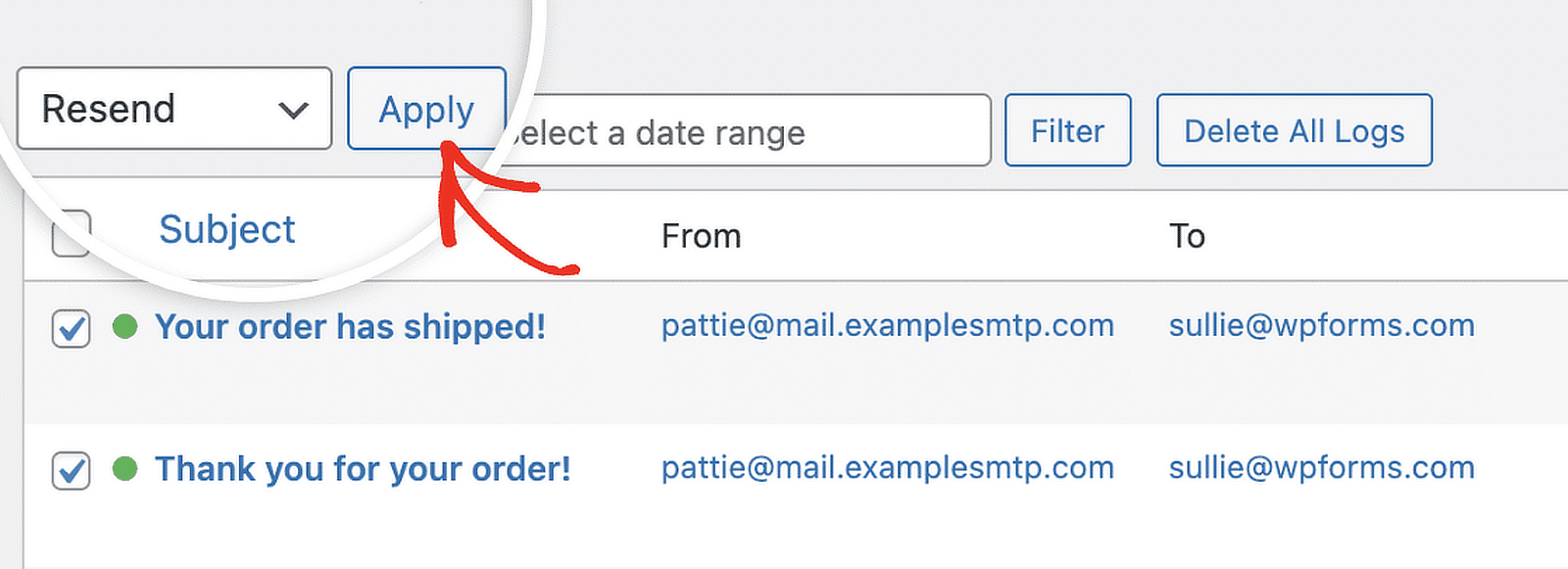
Et voilà ! WP Mail SMTP tentera de renvoyer ces emails en utilisant votre connexion SMTP active, qu'elle soit principale ou de secours.
Étape 5 : Configurer une connexion SMTP de secours dans WP Mail SMTP
Si vous êtes comme moi et que vous voulez vous assurer que vos emails sont toujours délivrés, quoi qu'il arrive, la mise en place d'une connexion SMTP de secours dans WP Mail SMTP est la meilleure solution.
J'ai appris que lorsqu'un serveur SMTP tombe en panne, le fait d'avoir une sauvegarde en place me permet de ne pas avoir à m'inquiéter de perdre des courriels ou de manquer une communication importante.
Configurer une connexion SMTP de secours dans WP Mail SMTP n'est pas compliqué, et c'est quelque chose que je recommande de faire juste après avoir configuré votre serveur principal.
Pour configurer une connexion à sécurité intégrée, allez dans WP Mail SMTP " Paramètres et cliquez sur l'onglet Connexions supplémentaires.
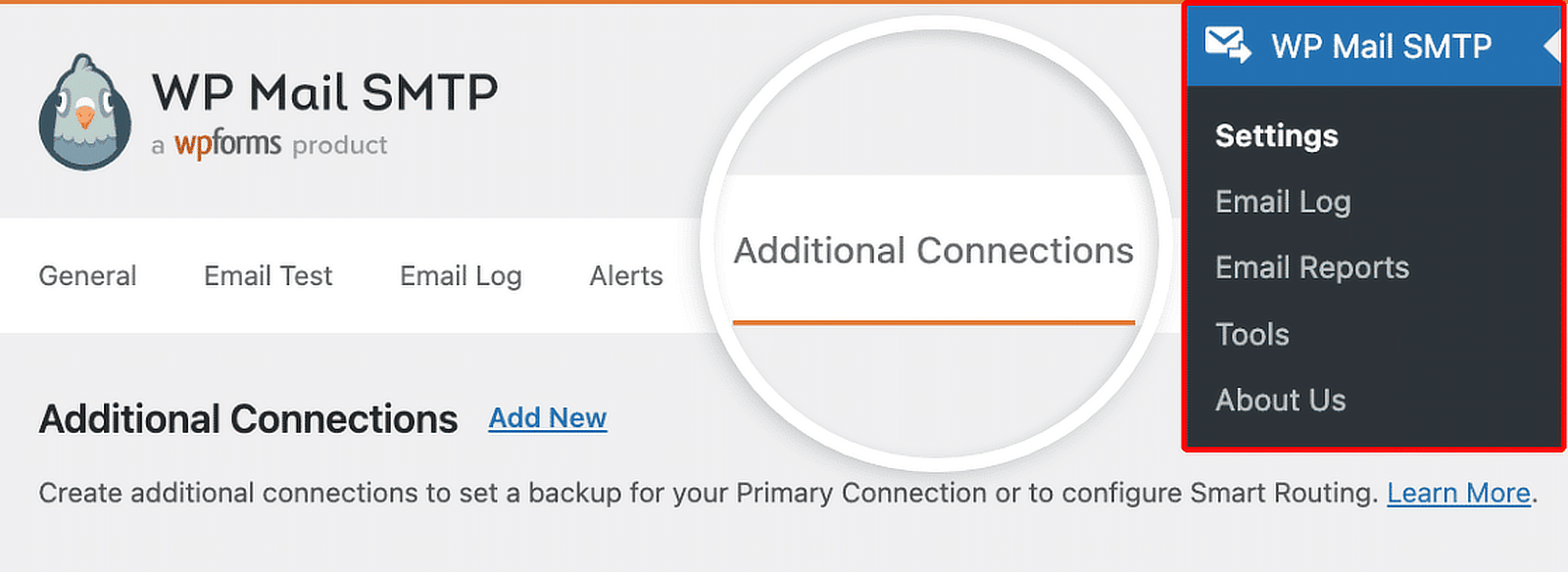
Une fois que vous avez ajouté une connexion supplémentaire, allez sur WP Mail SMTP " Settings pour accéder à la page de configuration du plugin.
Dans l'onglet Général, descendez jusqu'à la section Connexion de sauvegarde. Choisissez ensuite celle que vous souhaitez utiliser comme connexion de sauvegarde.
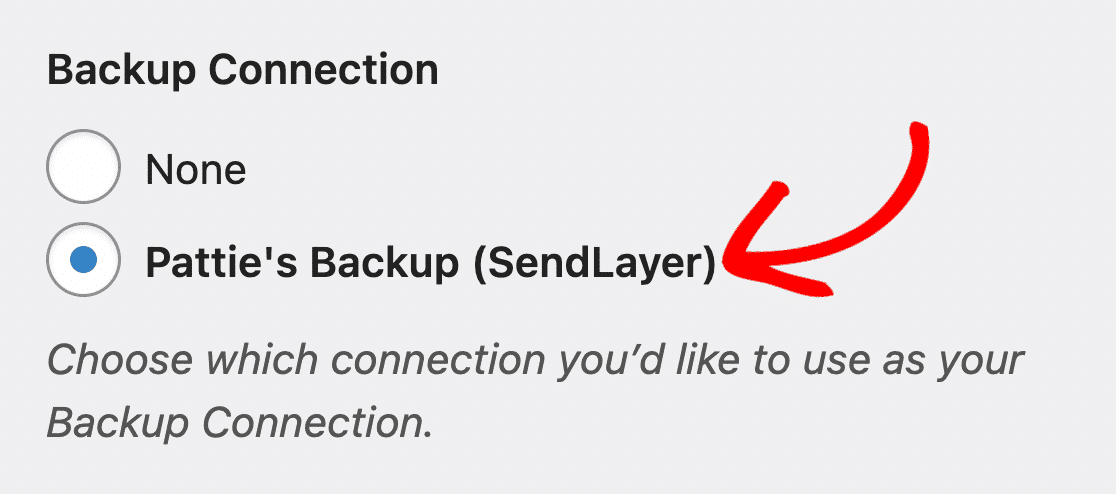
Maintenant, si votre serveur SMTP principal subit une panne, WP Mail SMTP basculera automatiquement sur votre connexion de secours.
FAQ - Que faire si votre serveur SMTP tombe en panne ?
Les temps d'arrêt des serveurs SMTP sont un sujet d'intérêt très répandu parmi nos lecteurs. Voici les réponses à quelques questions courantes à ce sujet :
Comment redémarrer mon serveur SMTP ?
Si vous utilisez un service d'hébergement web, accédez à votre panneau de contrôle et trouvez l'option "Redémarrer" dans les paramètres du serveur de messagerie.
Comment savoir si mon serveur SMTP est en panne ?
Vous pouvez vérifier si votre serveur SMTP est en panne en utilisant des outils de test de courrier électronique ou en envoyant un courrier électronique de test par l'intermédiaire de votre application.
Une autre méthode consiste à consulter les journaux d'erreurs de votre serveur pour y repérer les messages d'échec de la livraison du courrier électronique.
La fonction "Email Logs" de WP Mail SMTP peut également aider à suivre la livraison des emails et à identifier les problèmes de serveur en temps réel.
Que signifie l'échec du serveur SMTP ?
Lorsqu'un serveur SMTP tombe en panne, il ne peut ni envoyer ni recevoir de courriers électroniques en raison de problèmes tels que la surcharge du serveur, des configurations incorrectes ou des problèmes de connectivité.
Cette défaillance a pour conséquence que les courriels sont renvoyés ou ne sont pas envoyés du tout.
Comment réparer mon serveur SMTP ?
Pour réparer votre serveur SMTP, commencez par identifier le problème en vérifiant les journaux du serveur ou en envoyant un courriel de test.
S'il s'agit d'une erreur de configuration, mettez à jour les paramètres SMTP tels que les numéros de port ou les méthodes d'authentification.
Pour les problèmes de connectivité, le redémarrage du serveur ou le passage à une connexion SMTP de secours peut aider à rétablir la fonctionnalité.
Quelle est la cause d'une erreur SMTP ?
Les erreurs SMTP peuvent être causées par plusieurs facteurs, notamment des paramètres de serveur incorrects, une surcharge du serveur, des enregistrements DNS manquants (comme SPF ou DKIM) ou des blocages du fournisseur d'accès à Internet.
Il est essentiel de surveiller votre serveur et de veiller à ce que toutes les configurations soient correctement définies pour éviter ces erreurs.
Ensuite, testez votre configuration SMTP WP Mail
Comment être sûr que vos emails sont envoyés correctement via la configuration SMTP que vous avez mise en place ? Consultez ce guide pour une liste de contrôle complète pour tester votre connexion SMTP WP Mail.
Corrigez vos emails WordPress dès maintenant
Prêt à réparer vos emails ? Commencez dès aujourd'hui avec le meilleur plugin WordPress SMTP. Si vous n'avez pas le temps de réparer vos emails, vous pouvez obtenir une assistance complète de White Glove Setup en tant qu'achat supplémentaire, et il y a une garantie de remboursement de 14 jours pour tous les plans payants.
Si cet article vous a aidé, n'hésitez pas à nous suivre sur Facebook et Twitter pour d'autres conseils et tutoriels WordPress.